Frage
Problem: Wie deinstalliere ich BitLord unter Windows?
Ich habe Probleme mit der Entfernung von BitLord. Ich glaube, ich habe einige mit diesem Programm verknüpfte Dateien gelöscht, aber nicht alle, und jetzt bin ich verwirrt. Können Sie bitte ein detailliertes Tutorial zur Deinstallation von BitLord bereitstellen?
Gelöste Antwort
BitLord ist ein Torrent[1] Client, der als Freeware und werbefinanzierte Software für Windows und macOS bereitgestellt wird. Es wurde ursprünglich im Jahr 2004 unter der Lizenz von BitComet veröffentlicht und gewann schnell an Popularität als leichter und benutzerfreundlicher Torrent-Downloader. Die neueste Version des Programms ist zum Zeitpunkt des Schreibens 2.4.6.
BitLord ermöglicht es Benutzern, .torrent-Dateien herunterzuladen, Untertitel in Ihrer Sprache zu erhalten und Video- und Audiodateien sofort abzuspielen, sodass es auch als Mediaplayer dient. Daher könnten viele Leute, die den Client verwenden, mit seiner Leistung zufrieden sein.
Die Anwendung ist jedoch schließlich Freeware, sodass ihr Vorhandensein bestimmte Sicherheitsrisiken mit sich bringen kann.[2] Benutzer möchten den BitLord-Client deinstallieren. Kostenlose Apps sind manchmal gefährlich, da sie irreführende Werbung bereitstellen und Benutzer denken lassen, dass ihre PCs mit Malware infiziert sind.[3] personenbezogene Daten kompromittiert wurden und ähnliche Probleme vorliegen.
Darüber hinaus wird die BitLord-App für den Download von Torrent-Dateien verwendet, was an sich erhebliche Risiken birgt. Torrent-Dateien können auf gefälschten Websites gehostet oder von Hackern modifiziert und bösartiger Code in die Datei eingeschleust werden. Das kommt häufig vor, wenn es um raubkopierte Software geht.
Wenn Sie die BitLord-Anwendung entfernen möchten, helfen wir Ihnen daher gerne dabei.

Zunächst möchten wir Sie darüber informieren, dass Sie dieses Programm auf zwei Arten löschen können. Sie können es entweder manuell oder automatisch deinstallieren. Die Option zum automatischen Entfernen von BitLord erfordert die Installation einer speziellen Software.
Schritt 1. Stoppen Sie alle zugehörigen Prozesse, um den BitLord-Client zu deinstallieren
Um diese Dateien zu deinstallieren, müssen Sie eine lizenzierte Version von erwerben Reimage Reimage Software deinstallieren.
Bevor Sie versuchen, BitLord zu deinstallieren, stellen Sie sicher, dass Sie sich mit Administratorrechten am Computer anmelden. Andernfalls werden Sie für viele Aufgaben (z. B. Löschen oder Deinstallieren von Programmen/Dateien vom System) aufgefordert, das Administratorkennwort anzugeben.
- Nachdem Sie sich mit Administratorrechten am PC angemeldet haben, finden Sie das BitLord-Symbol im System Tray. Klicken Sie mit der rechten Maustaste auf das Symbol, und wenn ein Menü angezeigt wird, wählen Sie Aufhören Möglichkeit
- Als nächstes starten Sie Windows Task-Manager (drei Tasten gleichzeitig gedrückt halten – Strg+Alt+Entf). Dann öffnen Prozesse Registerkarte, finden Sie Prozesse, die mit verbunden sind BitLord und töte sie einzeln. Sie müssen jeweils einen Prozess auswählen und auswählen Task beenden
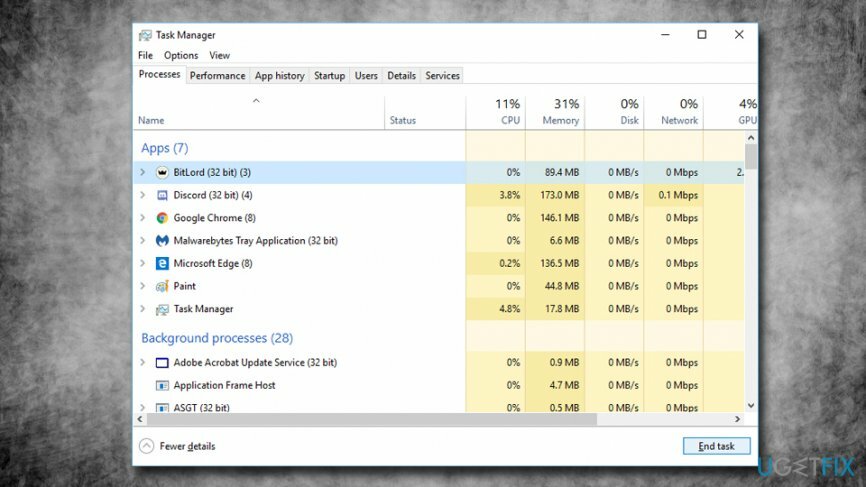
- Drücken Sie Anfang drücken und eintippen Schalttafel. Hier finden Sie Programme > Programm deinstallieren Abschnitt und gehen Sie dorthin
- Sie erhalten eine Liste der kürzlich installierten Programme
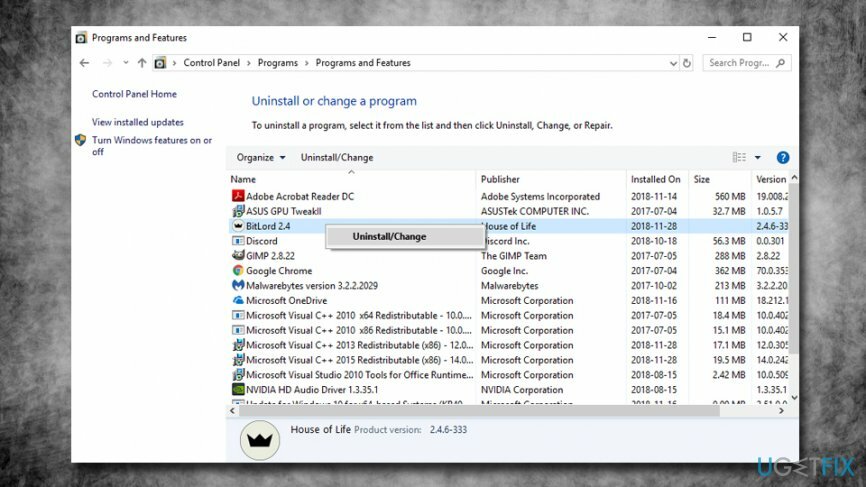
- Suchen und deinstallieren Sie hier diese Programme: BitLord, REACHit, und Foxit PhantomPDF Business. Wählen Sie einfach eine aus und klicken Sie auf Deinstallieren. Beachten Sie, dass möglicherweise nicht alle dieser Programme auf Ihrem System vorhanden sind (einige Apps sind möglicherweise gebündelt enthalten).
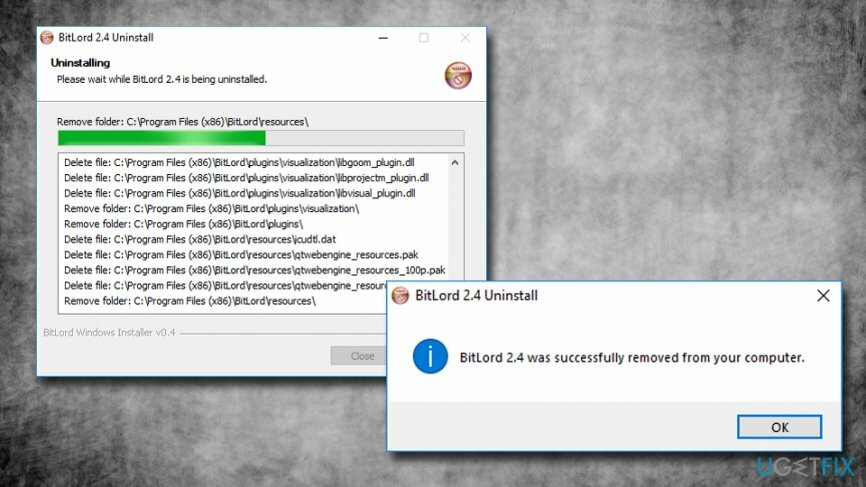
Schritt 2. Windows-Registrierung löschen
Um diese Dateien zu deinstallieren, müssen Sie eine lizenzierte Version von erwerben Reimage Reimage Software deinstallieren.
Jetzt müssen Sie Registrierungseinträge löschen, die mit den gerade entfernten Programmen verknüpft sind. Bevor Sie fortfahren, möchten wir Sie warnen, dass das Ändern der Windows-Registrierung Ihr System beschädigen kann. Seien Sie also sehr vorsichtig!
- Eintippen regedit in die Suchleiste
- Klicken Sie in den Suchoptionen mit der rechten Maustaste und wählen Sie Als Administrator ausführen (überspringen Sie diesen Schritt, wenn Sie bereits als Admin eingeloggt sind)
- In Registierungseditor, müssen Sie die folgende Ordnerliste suchen und löschen (noch einmal. es kann nur die Bitlord-Registrierung vorhanden sein):
- HKEY_CURRENT_USER/Software/bitlord.com,
- HKEY_CURRENT_USER/Software/Lenovo,
- HKEY_CURRENT_USER/Software/Foxit-Software
- HKEY_LOCAL_MACHINE/SOFTWARE/Foxit-Software
- Gehen Sie nach Abschluss dieses Schritts zu Bearbeiten>Suchen und geben Sie ein BitLord um Bitlords Überreste zu finden. Löschen Sie sie, wenn die Suche verwandte Einträge findet
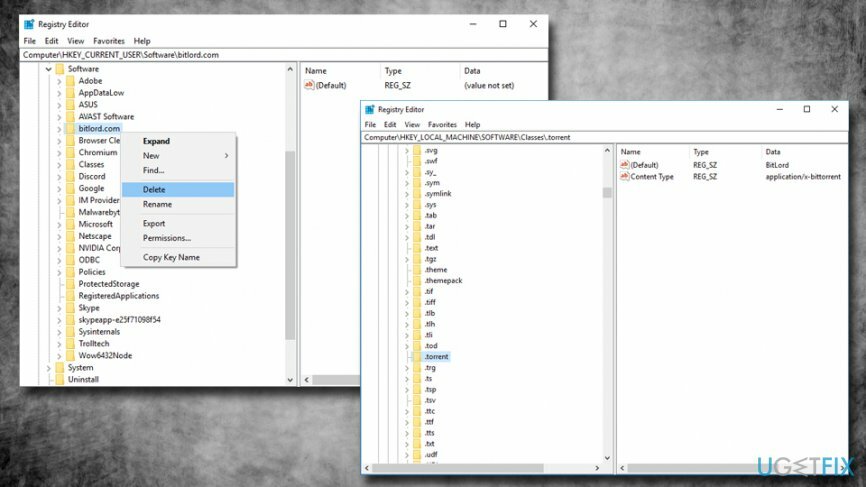
- Neustart dein Computer
BitLord automatisch deinstallieren
Um diese Dateien zu deinstallieren, müssen Sie eine lizenzierte Version von erwerben Reimage Reimage Software deinstallieren.
Es kann schwierig sein, Computerprogramme manuell zu entfernen. Obwohl die Entfernung von BitLord nicht so kompliziert ist, wird davon abgeraten, Anpassungen in Windows vorzunehmen Registrierung manuell, da falsche Änderungen in diesem Systemfenster zu Problemen wie der Systemstabilität führen können Probleme.
Während Systemstabilitätsprobleme mit Programmen wie ReimageMac-Waschmaschine X9, es wird dringend empfohlen, unerwünschte Software stattdessen mit automatischen Tools zu deinstallieren.
Programme mit nur einem Klick entfernen
Sie können dieses Programm mit Hilfe der Schritt-für-Schritt-Anleitung deinstallieren, die Ihnen von den Experten von ugetfix.com präsentiert wird. Um Ihnen Zeit zu sparen, haben wir auch Tools ausgewählt, die Ihnen helfen, diese Aufgabe automatisch auszuführen. Wenn Sie es eilig haben oder der Meinung sind, dass Sie nicht genug Erfahrung haben, um das Programm selbst zu deinstallieren, können Sie diese Lösungen verwenden:
Angebot
mach es jetzt!
HerunterladenEntfernungssoftwareGlück
Garantie
mach es jetzt!
HerunterladenEntfernungssoftwareGlück
Garantie
Wenn Sie das Programm mit Reimage nicht deinstallieren konnten, informieren Sie unser Support-Team über Ihre Probleme. Stellen Sie sicher, dass Sie so viele Details wie möglich angeben. Bitte teilen Sie uns alle Details mit, die wir Ihrer Meinung nach über Ihr Problem wissen sollten.
Dieser patentierte Reparaturprozess verwendet eine Datenbank mit 25 Millionen Komponenten, die jede beschädigte oder fehlende Datei auf dem Computer des Benutzers ersetzen können.
Um ein beschädigtes System zu reparieren, müssen Sie die lizenzierte Version von. erwerben Reimage Tool zum Entfernen von Malware.

Um völlig anonym zu bleiben und den ISP und die Regierung vor Spionage auf dich solltest du anstellen Privater Internetzugang VPN. Es ermöglicht Ihnen, sich völlig anonym mit dem Internet zu verbinden, indem Sie alle Informationen verschlüsseln, Tracker, Werbung sowie schädliche Inhalte verhindern. Am wichtigsten ist, dass Sie die illegalen Überwachungsaktivitäten stoppen, die die NSA und andere Regierungsinstitutionen hinter Ihrem Rücken durchführen.
Während der Nutzung des Computers können jederzeit unvorhergesehene Umstände eintreten: Er kann sich aufgrund eines Stromausfalls abschalten, u. a Blue Screen of Death (BSoD) kann auftreten, oder zufällige Windows-Updates können den Computer beschädigen, wenn Sie einige Zeit weg waren Protokoll. Dadurch können Ihre Schularbeiten, wichtige Dokumente und andere Daten verloren gehen. Zu genesen verlorene Dateien können Sie verwenden Datenwiederherstellung Pro – es durchsucht Kopien von Dateien, die noch auf Ihrer Festplatte verfügbar sind, und ruft sie schnell ab.